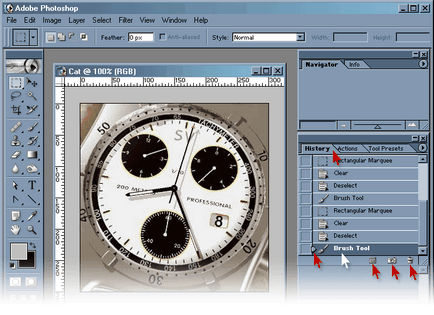
Отказ на операцията. За да направите това, кликнете върху предишния ред. избор на цвят и стрелка се премества по линията по-горе. Последна промяна изчезна. В една и съща линия с протокола от последната операция е станало, тъй като той се затъмнява. В това състояние, ние можем да се върнем към последната операция или да продължите редактирането на изображението. В последния случай, последната операция на данните ще бъдат загубени.
Дъното на иконите на палитрата са 3:
[1] - да се създаде нов имидж на базата на текущото състояние на изображението. Кликнете върху нея. Създаване на двоен образ в нов прозорец.
[2] - за да създадете моментна снимка на изображението на състоянието.
Кликнете върху нея. В горната част на панела се появява допълнителен умалените Snapshot 1 (снимка). Сега, по всяко време, можем да го върне към състоянието на изображението, като кликнете върху иконата за снимка 1.
[3] - изтриване на текущото състояние. В този случай, може да премахнем:
операция на общ списък (при премахване на всички следващи операции);
Open изображение снимка;
моментна снимка на текущото състояние.
В горния десен ъгъл на палитрата е кръг със стрелка. Кликнете върху него. Имаше меню История палитра (история).
Вариантите са:
Dock да Palette Е (закачен за палитрата) - ако палитрата е била преместена, изпълнението на тази команда ще го върне към първоначалната си позиция;
Стъпка напред / стъпка назад (движи напред / назад);
New Snapshot (нова моментна снимка);
Clear History (изчистване на историята) - премахване на всички актуална информация за дейността на палитрата;
Нов документ (нов документ) - създаване на нов имидж на базата на текущото състояние на образа;
Опции История (история опция):
Помислете Options (история опция). За да направите това, кликнете върху този елемент от менюто. Показва се диалогов прозорец:
Вариантите са:
Автоматично създаване на Първа Snapshot (автоматично създаване на първата снимка) - създава моментна снимка, когато отворите изображение;
Автоматично създаване на нов общ преглед при съхраняване (автоматично създаване на нова моментна снимка всяко запазване) - снимка по подразбиране, когато спестяване не е създаден;
Позволете на нелинейни история (позволи нелинейна история) - позволява да преминавате от една държава от списъка, без да унищожава всички от следните условия;
Показване на нов общ преглед Диалог по подразбиране (попитайте за въвеждане на името на моментна снимка всеки път, когато се създаде).
След като бъдат определени всички опции, щракнете върху "OK". Опции палитрата истории, определени.
В допълнение, можете да определите броя на държавите, които ще се съхраняват в палитрата история (историята). За да направите това, в основното меню изберете File (Файл) -> Предпочитания (Preferences) -> General (основен).
Open диалогов прозорец. В дясната част е история членки опция (брой държави), в която и желания числената стойност на броя на условията на запис:
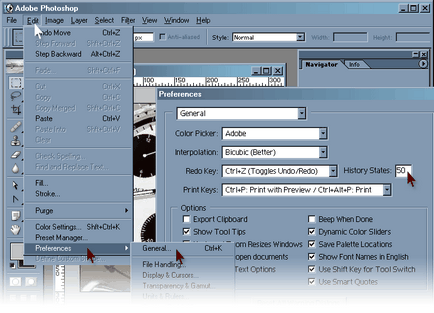
В допълнение, помислете инструмент История Brush (четка истории), който има за цел да възстанови фрагментирана изображение, след като е променила.
За да направите някаква промяна в нашия имидж.
Сега в палитрата с инструменти, изберете История Brush (четка истории) на
На горния панел се е променило. Сега имаме следните опции:
Четка (четка) - избор на формата на четката;
Режим (Режим) - изберете четка прилагане режим;
Непрозрачност (прозрачност) - попитайте прозрачността на четката;
Flow (попълнете ниво);
(Airbrush) - изберете, ако искаме да използваме аерографа като четка.
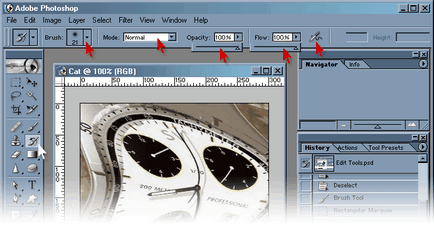
В палитрата история (историята), ние откриваме, държавата преди последната промяна. И в един празен малък прозорец ляв клик. Тя се появява в иконата на прозореца
Сега задръжте "История на четка" на самото изображение. Виждаме, че в местата, където сме използвали инструмента, картината се първоначалната форма (тоест, преди да приложи, за да го нарушава филтъра):
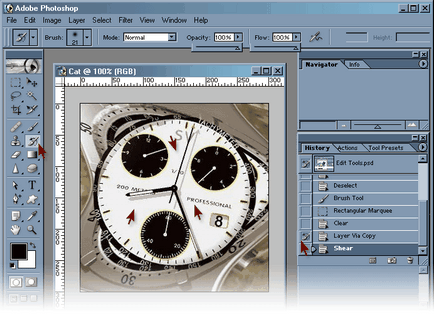
Разгледахме как да използвате палитрата история (историята), за да отмените промените, направени в картинката, как да се дублира на изображението и да се създаде една моментна снимка. Как да използвате четката История (четки истории), за да се възстанови фрагменти от текущото изображение.
Свързани статии
